Kai kuriems kompiuterių vartotojams AVG saugus VPN neveikia arba neįdiegiamas , arba jie gali turėti ryšio problemos savo „Windows 11“ arba „Windows 10“ kompiuteriuose. Šis įrašas skirtas padėti paveiktiems VPN vartotojams asmeniniame kompiuteryje atlikti tinkamiausius šių problemų pataisymus.

AVG saugus VPN neveikia, neįdiegiamas arba neprisijungia prie kompiuterio
Jei kyla ryšio su AVG saugaus VPN problemų arba programa neveikia taip, kaip numatyta, arba neįdiegta jūsų kompiuteryje, kuriame veikia Windows 11/10, galite pritaikyti toliau pateiktus pataisymus, kad lengvai išspręstumėte problemą jūsų sistemoje.
- Bendras trikčių šalinimas
- AVG Secure VPN klaidų pranešimai su pataisymais
- Papildomas trikčių šalinimas
- Susisiekite su AVG palaikymo komanda
1] Bendras trikčių šalinimas
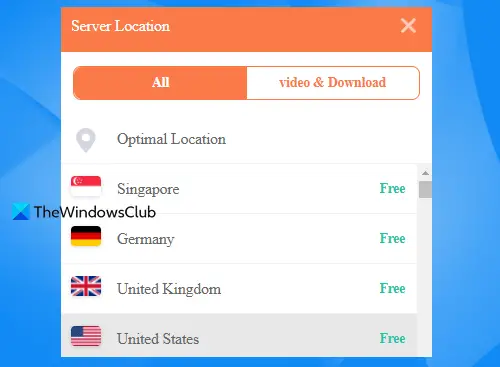
1] Galite tiesiog išjungti ir įjungti AVG Secure VPN, kad atnaujintumėte ryšį. Taip pat gali prireikti sustabdykite ir paleiskite AVG Secure VPN paslaugą „Windows Services Manager“.
2] Patikrinkite savo interneto ryšį. Jei iš viso nepavyksta užmegzti ryšio su internetu, kai veikia AVG VPN, galite pabandyti atsijungti nuo VPN ir pažiūrėti, ar internetas veikia. Jei tai neveikia, tai gali būti jūsų tinklo problema, o ne kažkas, kas prijungta prie AVG VPN. Tokiu atveju galite pabandyti išspręsti bet kurį Tinklo ir interneto ryšio problemos savo įrenginyje ir gali tekti susisiekti su IPT. Kita vertus, jei galite prisijungti prie interneto išjungę AVG Secure, tada jūsų internetas veikia gerai, problema susijusi tik su AVG. Tokiu atveju tęskite likusią šio įrašo dalį.
kaip suaktyvinti facebook profilio nuotraukų apsaugą
3] Turite patikrinti savo prenumeratos galiojimą, jei atmetėte, kad interneto ryšys nėra jūsų AVG Secure ryšio problemos kaltininkas. Norėdami tai padaryti, atlikite šiuos veiksmus:
- Atidarykite AVG Secure VPN svetainę.
- Spustelėkite Prisijunkite prie „AVG MyAccount“. viršutiniame dešiniajame kampe.
- Patikrinkite galiojimo datą.
- Jei reikia, atnaujinkite prenumeratą.
Arba tą patį galite padaryti atidarę VPN klientą ir spustelėję MANO AVG – mano prenumeratos .
4] Pakeiskite serverio vietas, nes problema gali kilti dėl konkretaus AVG VPN serverio, prie kurio bandote prisijungti. Norėdami užtikrinti geriausią našumą, galite pabandyti prisijungti prie vietos, kuri yra fiziškai arti jūsų vietos. Jei tai neveikia, galite toliau bandyti skirtingus serverius, kol rasite tinkamą. Jei bandėte kelias skirtingas vietas ir atrodo, kad nė viena iš jų neveikia, greičiausiai tai nėra serverio problema.
5] Atjunkite kitus VPN, jei turite kitų VPN paslaugų, kurios gali veikti fone, nes dėl to gali kilti konfliktų ir AVG Secure VPN tinkamai neveikti. Iš naujo paleiskite AVG VPN klientą, kai išjungsite visas kitas VPN paslaugas ir patikrinkite, ar dabar galite prisijungti prie serverių. Jei tai vis tiek neveikia, pereikite prie kito pasiūlymo.
įrenginio nustatymų langai 10
6] Patikrinkite, ar saugos programinė įranga (antivirusinė arba ugniasienė) netrukdo jūsų AVG Secure ryšiui ir sukelkite ryšio problemų laikinai išjungdami visas antimalware / ugniasienes iš savo sistemos ir vėl bandykite prisijungti prie AVG. Jei VPN veikia tinkamai, priklausomai nuo jūsų Windows 11/10 kompiuteryje naudojamos saugos programinės įrangos, turėsite pridėkite AVG Secure į išimčių / išimčių sąrašą ugniasienės / antivirusinės programos.
7] Jei kompiuteryje įdiegėte kitus VPN kartu su AVG, nes kiekvienas VPN įdiegia savo TAP adapterį, kai pirmą kartą jį nustatote savo kompiuteryje, jūsų ryšio problemos gali kilti dėl TAP adapterio konfliktų jūsų sistemoje. Tokiu atveju galite išjungti viską TAP adapteriai išskyrus AVG Secure VPN, ir pažiūrėkite, ar tai yra problemos kaltininkas.
8] AVG VPN siūlo 10 kelių prisijungimų – jei viršysite kelių prisijungimų limitą, susidursite su problemomis AVG Secure VPN programoje. Taigi patikrinkite, ar nėra per daug kelių prisijungimų ir įsitikinkite, kad jūs ir (arba) visi vartotojai, su kuriais bendrinate savo AVG paskyrą, neviršijate limito. Dar kartą prisijunkite prie AVG VPN sumažinę kelių prisijungimų skaičių per priimtiną ribą ir pažiūrėkite, ar problema išspręsta.
9] Iš naujo įdiekite AVG VPN savo „Windows 11/10“ įrenginyje, kad atsikratytumėte klaidų ar klaidų, kurias programa kartais gali netyčia atsisiųsti, dėl kurių programinė įranga gali veikti lėtai arba net neveikti. Iš naujo įdiegę programą turėsite naują diegimą, ištrinsite visas problemas, kurios gali kilti jūsų įrenginyje, ir taip pat užtikrinsite, kad turite naujausią AVG VPN versiją, įskaitant visus klaidų taisymo naujinimus.
Skaityti : Malwarebytes Privacy VPN neprisijungia arba neveikia kompiuteryje
2] AVG Secure VPN klaidų pranešimai su pataisymais
„AVG Secure VPN“ naudoja tą pačią vidinę infrastruktūrą kaip „Avast SecureLine VPN“, tačiau turi skirtingą klientą, vartotojo sąsają ir integruotas funkcijas. Jo darbalaukio klientas taip pat gali būti integruotas su kitais AVG produktais, jei juos naudojate. Beje, AVG Secure VPN klaidų pranešimai (taikomas tas pats pataisymas) yra panašūs į pranešimus Avast SecureLine VPN klaidų pranešimai „Windows 11/10“ įrenginiuose.
Skaityti : Ištaisykite „McAfee VPN“ neveikiantį arba ryšio problemas sistemoje „Windows“.
atviras fonas
3] Papildomas trikčių šalinimas
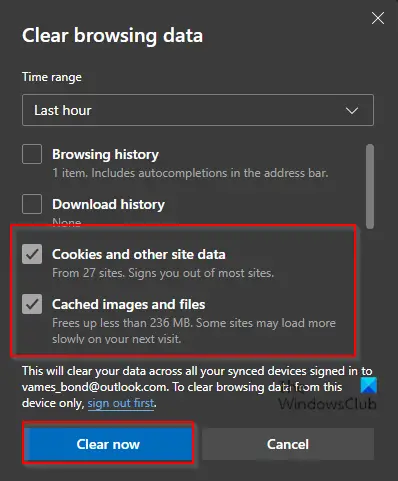
1] Jei „AVG Secure VPN“ neveikia su „Netflix“ jūsų „Windows 11/10“ įrenginyje, kaip pranešė kai kurie kompiuterių vartotojai, šie pasiūlymai turėtų padėti.
- Išbandykite kitą serverį toje srityje, kurioje bandote pasiekti regioninę „Netflix“ biblioteką.
- Patikrinkite, ar nėra VPN naujinių, kad įsitikintumėte, jog tai netrukdo jūsų ryšiui.
- Išvalykite naršyklės talpyklą ir slapukus, kad nebūtų įrašytas draudžiamas „Netflix“ apsilankymas.
- Naudokite „Netflix“ svetainę, o ne „Netflix“ programą. Tai paprastai išsprendžia „Netflix“ tarpinio serverio klaidą naudojant programą.
- Išjungti vietos nustatymo paslaugas nes „Netflix“ gali lyginti jūsų virtualų IP adresą su GPS vieta ir sustabdyti ryšį, jei aptiks neatitikimą. Tačiau galite naudoti vietos nustatymo programas neįjungę vietos paslaugos „Windows 11/10“ įrenginyje.
2] Jeigu uTorrent neveikia su AVG VPN , tada tikėtina, kad bandote pasiekti ir atsisiųsti torrentus naudodami AVG, kai esate prisijungę prie bet kurio kito serverio, išskyrus kelis AVG serverius, palaikančius p2p veiklą. Šiuo atveju, norėdami išspręsti šią problemą, tiesiog pasirinkite serverius, esančius P2P skirtuką serverio pasirinkimo ekrane. Tai leis jums pasiekti torrentus be jokių problemų.
Skaityti : Ištaisykite Norton Secure VPN neatsidarymo, veikimo ar ryšio klaidas
4] Susisiekite su AVG palaikymo komanda
Jei niekas jums netinka, galite susisiekti su AVG palaikymo komanda per support.avg.com ir pažiūrėkite, ar jie gali suteikti papildomos pagalbos. Kitu atveju galite apsvarstyti galimybę pereiti prie kitas VPN paslaugų teikėjas . Trikčių šalinimo tikslais AVG palaikymo tarnybos atstovai gali paprašyti pateikti AVG Secure VPN žurnalo failus, kuriuos galite rasti toliau nurodytoje vietoje:
C:\ProgramData\AVG\Secure VPN\log
Vietoje ieškokite vpn_engine.log failo. Jums gali prireikti rodyti paslėptus failus / aplankus norėdami pamatyti savo sistemos aplanką ProgramData.
„Disney plus“ langai 10
Skaityti : „Bitdefender“ VPN neveikia sistemoje „Windows“.
Tikiuosi, kad šis įrašas jums padės!
Taip pat skaitykite : „Kaspersky VPN Secure Connection“ neveikia kompiuteryje
Kokie yra „AVG Secure VPN“ sistemos reikalavimai?
AVG saugaus VPN bent jau reikalingas visiškai Windows suderinamas kompiuteris su Intel Pentium 4/AMD Athlon 64 arba naujesniu procesoriumi (turi palaikyti SSE3 instrukcijas) ir 256 MB RAM arba daugiau. 300 MB laisvos vietos standžiajame diske. Interneto ryšys, kad galėtumėte atsisiųsti, suaktyvinti ir naudoti VPN paslaugą. Norėdami kompiuteryje įdiegti AVG VPN, įsitikinkite, kad neveikia jokia kita programa, atsisiųskite „AVG Secure VPN“, skirtą „Windows“, dešiniuoju pelės mygtuku spustelėkite atsisiųstą sąrankos failą. avg_secure_vpn_setup.exe , pasirinkite Vykdyti kaip administratorius ir vykdykite ekrane pateikiamas instrukcijas.
Skaityti : Išspręskite VPN problemas ir problemas
Kodėl AVG VPN nuolat atsijungia?
Jei AVG VPN vis atsijungia jūsų „Windows 11/10“ kompiuteryje, galite pakeisti AVG Secure VPN serverių vietą ir patikrinti, ar tai išsprendžia jūsų problemą. Taip pat patikrinkite, ar įjungta nužudymo jungiklio parinktis. Jei taip, galite jį išjungti ir pamatyti, ar tai padeda. Kitas trikčių šalinimo veiksmas, kurį galite atlikti, yra iš naujo paleisti kompiuterį ir vėl pabandyti prisijungti prie AVG Secure VPN.
Skaityti : VPN prisijungia ir automatiškai atsijungia sistemoje „Windows“.















